هام: تتم إزالة Power View على Excel لـ Microsoft 365 وExcel 2021، في 12 أكتوبر 2021. كبديل، يمكنك استخدام التجربة المرئية التفاعلية التي يوفرها Power BI Desktop، والتي يمكنك تنزيلها مجانا. يمكنك أيضا استيراد مصنفات Excel بسهولة إلى Power BI Desktop بكل سهولة.
في Power View في SharePoint، يمكنك إنشاء تقرير واحد باستخدام طرق عرض متعددة. تستند كل طرق العرض في تقرير واحد إلى نفس نموذج بيانات. يمكنك النسخ واللصق من طريقة عرض إلى أخرى، ونسخ طرق العرض بالكامل. إذا قمت بحفظ صور المعاينةل طرق العرض ، يتم عرض صورة لكل طريقة عرض في Power Pivot في SharePoint Server 2013.
ملاحظات:
-
ثمة إصداران من Power View: Power View في Excel 2013 وPower View في SharePoint 2013. يتعلق هذا الموضوع فقط Power View في SharePoint 2013.
-
يمكنك إنشاء Excel مصنفات متعددة Power View متعددة في Excel مصنف. اقرأ حول كل المهام الأخرى التي يمكنك تنفيذها في Power View.
في هذه المقالة
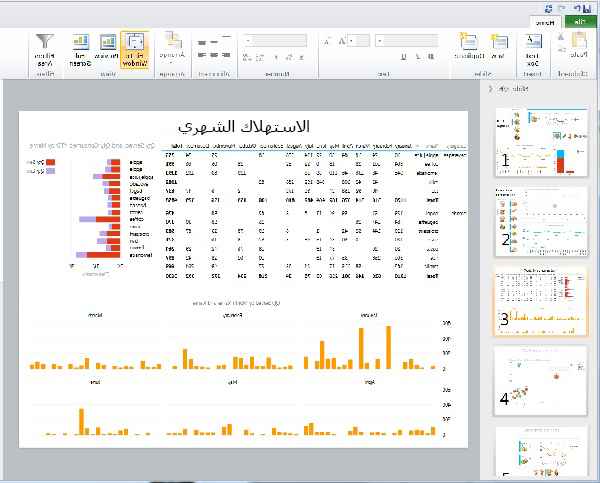
إضافة طريقة عرض جديدة إلى تقرير
-
افتح التقرير الذي تريد إضافة طريقة العرض الجديدة له.
-
على علامة التبويب الصفحة الرئيسية، انقر فوق طريقة عرض > طريقة عرض جديدة.
يتم عرض طريقة العرض الجديدة في الجزء الأيسر.
إضافة طريقة عرض مكررة إلى تقرير
-
افتح التقرير الذي تريد إضافة طريقة العرض المكررة له.
-
على علامة التبويب الصفحة الرئيسية، انقر فوق طريقة عرض جديدة > عرض مكرر.
يتم عرض طريقة العرض المكررة في الجزء الأيسر.
التنقل بين طرق العرض
في أي وضع، يمكنك استخدام مفتاحي السهمين لأعلى أو لأسفل للانتقال إلى طرق العرض المختلفة في تقرير.
في وضع التصميم، يمكنك النقر فوق طرق العرض في الجزء عرض.
في وضعي القراءة و ملء الشاشة، يمكنك:
-
انقر فوق الزر من اختيار طريقة العرض في الجزء السفلي الأيمن لإظهار صف من طرق العرض في التقرير.

-
انقر فوق أسهم التنقل في الجزء السفلي الأيمن.
-
اضغط على مفاتيح الأسهم.
عوامل التصفية على طرق العرض
يمكن أن تحتوي كل طريقة عرض على عوامل تصفية خاصة بها، ولكن حالة منطقة عوامل التصفية ثابتة: إذا تم توسيع منطقة عوامل التصفية في طريقة عرض واحدة، يتم توسيعها في كل طرق العرض. أثناء الانتقال من طريقة العرض إلى طريقة العرض في أي وضع، تستمر حالة عامل التصفية على كل صفحة: على سبيل المثال، إذا كان لديك عامل تصفية حقل فئة المنتج الذي يتصفية طريقة عرض واحدة للهواتف الخلوية، فعندما تغادر طريقة العرض وتعود إلى العرض، يستمر عامل التصفية للهواتف الخلوية. عند تكرار طريقة عرض، يتم تكرار عوامل التصفية أيضا، إلى جانب حالة كل عامل تصفية. يحفظ حفظ التقرير حالة كل عامل تصفية.
حفظ صور معاينة طريقة العرض
عرض صور المعاينة هي الصور التي Power View عرضها في الجزء عرض في وضع التصميم. عند حفظ تقرير Power View، يتم حفظ هذه الصور بشكل افتراضي مع التقرير. بعد ذلك، يتم عرضها في Power Pivot في SharePoint Server 2013، تماما Microsoft Excel أوراق العمل. ومع ذلك، لديك خيار عدم حفظها.
إنذار:
-
عليك التفكير في عدم حفظ صور المعاينة إذا كانت تعرض معلومات تعتبرها حساسة










